dfg5680
Xiaomi Redmi Note 5

Los grandes fabricantes están intentando conseguir la tan ansiada convergencia PC-móvil para convertirse en el primero en conseguir esta unificación y que podamos tener totalmente sincronizados nuestros dispositivos fijos y móviles.
Los dos grandes nombres en esta lucha actualmente son Google, con su proyecto Fuchsia que analizamos en este post, y Apple que está potenciando y mejorando la unificación de sus sistemas operativos de escritorio y móvil, Mac OS y iOS.
Pero la realidad es que en la actualidad la mayoría de los usuarios cuentan con un PC con Windows y un móvil con Android que tienen una cierta conectividad común con servicios como Airdroid, cuya versión en iOS analizamos en este post, pero que todavía no es suficiente para muchos usuarios.
Es por ello que hoy os traigo un tutorial en el cual voy a explicar como utilizar nuestro terminal Android como segunda pantalla de nuestro PC y la versión de Windows elegida en este caso ha sido Windows 10.
Contar con un segundo monitor en nuestro ordenador es realmente práctico tanto para tareas de productividad como para tareas multimedia y sino deseamos gastarnos un dinero en otro monitor o no tenemos sitio para él podemos utilizar la pantalla de nuestro Android (mejor usar una tablet, sobre todo por el tema del tamaño) para disponer de esta segunda pantalla de nuestro PC con Windows 10.
En primer lugar lo que tendremos que hacer es descargarnos la aplicación gratuita Spacedesk, cuyo enlace de descarga de Google Play Store os dejo al final de este post, y comprobar que los dos dispostivos, ordenador y móvil, están conectados a la misma red Wifi.
Una vez hecho esto tendremos que instalar Spacedesk en nuestro ordenador accediendo a su web oficial , para que podamos conectar ambos dispositivos y utilizar nuestro móvil como segunda pantalla de nuestro PC.
Una vez instalada Spacedesk en nuestro ordenador, ésta se iniciará automáticamente y se ejecutará en segundo plano, y llegados a este punto lo que tenemos que hacer es ejecutar la aplicación en nuestro terminal Android donde tendríamos que ver los mismos datos que aparecen en Spacedesk en nuestro ordenador.
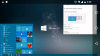
Si nos aparecen los mismos datos en ambos dispositivos ahora tendremos que acceder a la versión de nuestro ordenador y sobre cualquier parte vacía de la pantalla hacer click derecho con el ratón y seleccionar "Configuración de pantalla", donde encontraremos nuestro dispositivo Android para utilizarlo como segunda pantalla de nuestro PC.
El funcionamiento de nuestro terminal Android como segundo monitor es exactamente el mismo que un monitor convencional ya que podremos elegir entre duplicar el escritorio o extenderlo.
Spacedesk Android
